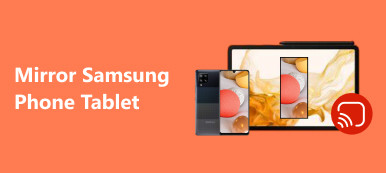Samsung Notes é um aplicativo de anotações integrado para usuários Samsung. Este aplicativo gratuito pode adicionar produtividade à vida diária e ao trabalho, fornecendo aos usuários uma plataforma concisa, clara e fácil de operar para criar textos, imagens, vídeos, áudio, etc. Se você se deparar com esse dilema, esta postagem pode satisfazer suas necessidades e ajudá-lo recuperar notas Samsung com / sem backup.
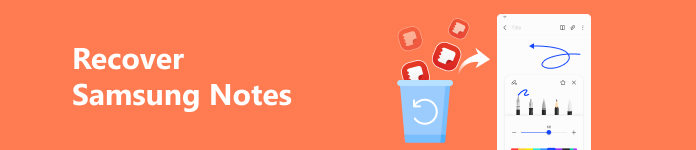
- Parte 1. Como recuperar notas Samsung sem backup
- Parte 2. Como recuperar notas Samsung da pasta Lixeira
- Parte 3. Como recuperar Samsung Notes por meio do Samsung Cloud Backup
- Parte 4. Perguntas frequentes sobre a recuperação do Samsung Notes
Parte 1. Como recuperar notas Samsung sem backup
Existe uma ferramenta definitiva para você recuperar Samsung Notes excluídos ou perdidos: Apeaksoft Android Data Recovery. Esta ferramenta pode restaurar o Samsung Notes sem nenhum backup prévio. Então, se você não faz backup do Samsung Notes com a Samsung Cloud, você deve tentar este programa profissional de recuperação de dados primeiro.

4,000,000+ Transferências
Recupere facilmente notas Samsung excluídas/perdidas sem restrições.
Um clique para recuperar SMS do Android, contatos, fotos, vídeos e muito mais.
Ele permite que você gerencie e faça backup do Samsung Notes no computador.
Amplamente compatível com vários telefones e tablets Android, incluindo Samsung, Huawei, Motorola, Sony, etc.
1º Passo Baixe este programa de recuperação de dados Android em seu Mac ou PC Windows com o botão de download acima. Depois de executar este programa robusto, conecte seu telefone Samsung com um cabo USB. Então, este programa detectará o seu telefone Samsung.

2º Passo Na próxima janela, você deve seguir as instruções detalhadas na tela para ativar a depuração USB para Android.
3º Passo Depois de ativar a depuração USB em seu telefone Samsung, você poderá ver a interface de vários tipos de arquivo. Aqui, você deve marcar o Documentos opção sob o Mídia seção. Se quiser recuperar outros arquivos, você pode marcar todos eles. Então clique Next para deixar o programa funcionar. Por favor, toque no Permitir / autorizar / conceder opção em seu telefone Samsung quando solicitado.

4º Passo Assim que o processo de digitalização for concluído, você pode verificar todas as Samsung Notes excluídas na interface de resultados. Para melhorar a verificação, você pode ativar Exibir apenas o (s) item (ns) eliminado (s). Se você localizar o Samsung Notes excluído com sucesso, clique no botão Recuperar botão para restaurá-los.
Parte 2. Como recuperar notas Samsung da pasta Lixeira
Há uma pasta Lixeira para armazenar suas Samsung Notes excluídas em 30 dias. Portanto, se você excluir essas notas por engano, verifique a pasta Lixeira no Samsung Notes.
1º Passo Vá para o aplicativo Samsung Notes e toque no símbolo de três linhas horizontais na borda superior esquerda.
2º Passo Agora você pode ver o Lixo pasta na lista. Toque nele para seguir em frente.
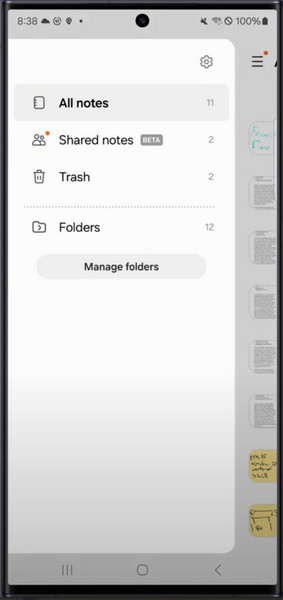
3º Passo Navegue por todas as suas notas excluídas e selecione um ou mais itens. Então, você pode ver que existem duas opções: Restaurar tudo e apagar tudo. Aqui, toque à esquerda Restaurar tudo opção para restaurar Samsung Notes.
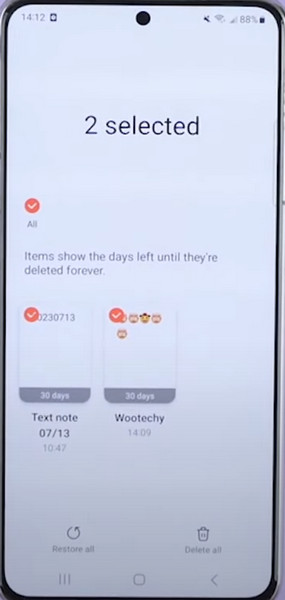
Parte 3. Como recuperar Samsung Notes por meio do Samsung Cloud Backup
Se você fez backup do seu Samsung Notes com a nuvem Samsung, poderá recuperar facilmente o Samsung Notes excluído sem complicações.
1º Passo Na tela principal do Samsung, localize o aplicativo Samsung Notes e mantenha-o pressionado. Selecione os Desinstalar opção. Você também pode usar a barra de pesquisa para pesquisar seu aplicativo Samsung Notes e tocar nele para verificar as informações do aplicativo. Role para baixo e toque em Detalhes do aplicativo na loja. Na nova interface, toque no Desinstalar opção. Em seguida, reinstale-o no Google Play.
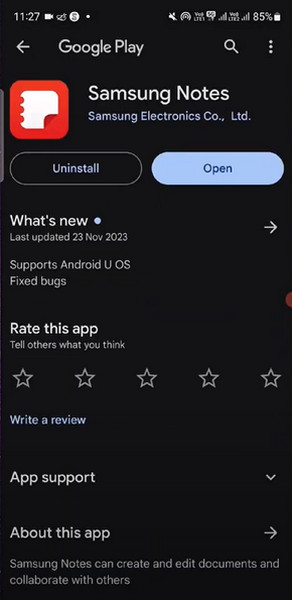
2º Passo Agora, abra o aplicativo Samsung Notes e conceda as permissões necessárias. Quando aparecer uma opção de sincronização de notas, toque em Configurações para continuar.
3º Passo Na interface de configurações do Samsung Notes, ative o Sincronizar com Samsung Cloud opção. Aguarde até que este recurso restaure todas as suas Samsung Notes.
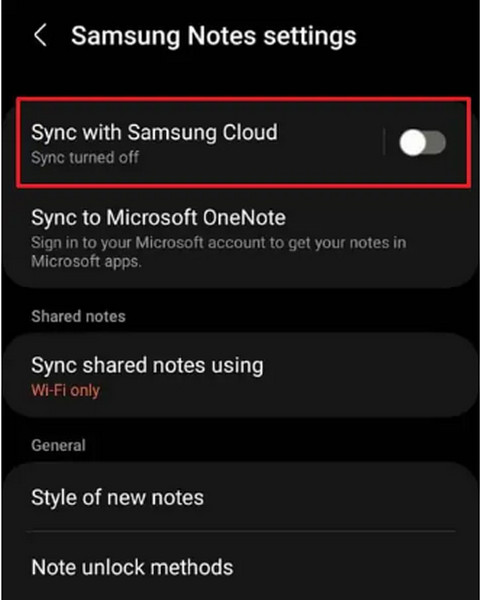
Parte 4. Perguntas frequentes sobre a recuperação do Samsung Notes
Como transferir notas Samsung para iPhone?
Existem vários métodos para transferir Samsung Notes para o seu iPhone. Primeiro, você pode enviar suas notas para sua conta iCloud. Em segundo lugar, você pode usar alguns programas de terceiros como Mobietrans para transferir dados de um telefone Android para um iPhone.
Como sincronizar o Samsung Notes?
Abra Samsung Notes> símbolo de três linhas horizontais. Toque em Configurações com um símbolo de engrenagem no canto superior direito. Tocar Sincronize com conta Samsung or Sincronizar com o Microsoft OneNote. No primeiro, você deve ativar e selecionar Sincronizar dados do Notes. No segundo, ative e selecione Pastas para sincronizar.
Como fazer backup do Samsung Notes?
Você pode fazer backup facilmente do seu Samsung Notes com a nuvem Samsung: Vá para Configurações > Nuvem e contas > nuvem Samsung. Você também pode tentar outros Aplicativos de backup da Samsung para fazer backup do seu Samsung Notes.
Conclusão
Com esta postagem detalhada, você pode aprender como recuperar notas Samsung com 3 métodos viáveis. Entre esses métodos, Apeaksoft Android Data Recovery deve ser a primeira escolha. Se você tiver soluções melhores para restaurar o Samsung Notes, escreva seus comentários.